四川省国家税务局转发国家税务总局关于使用增值税专用发票电子信
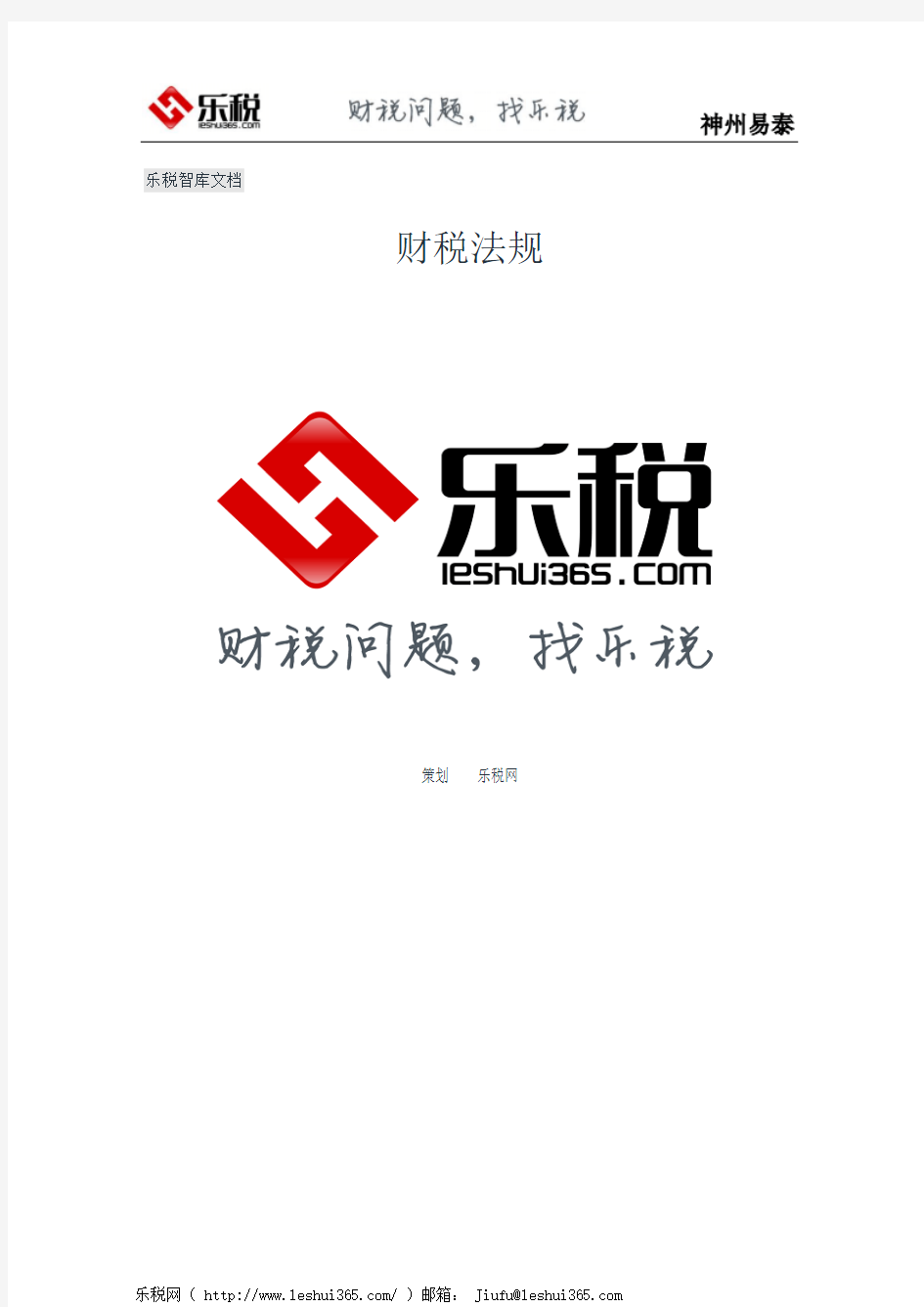
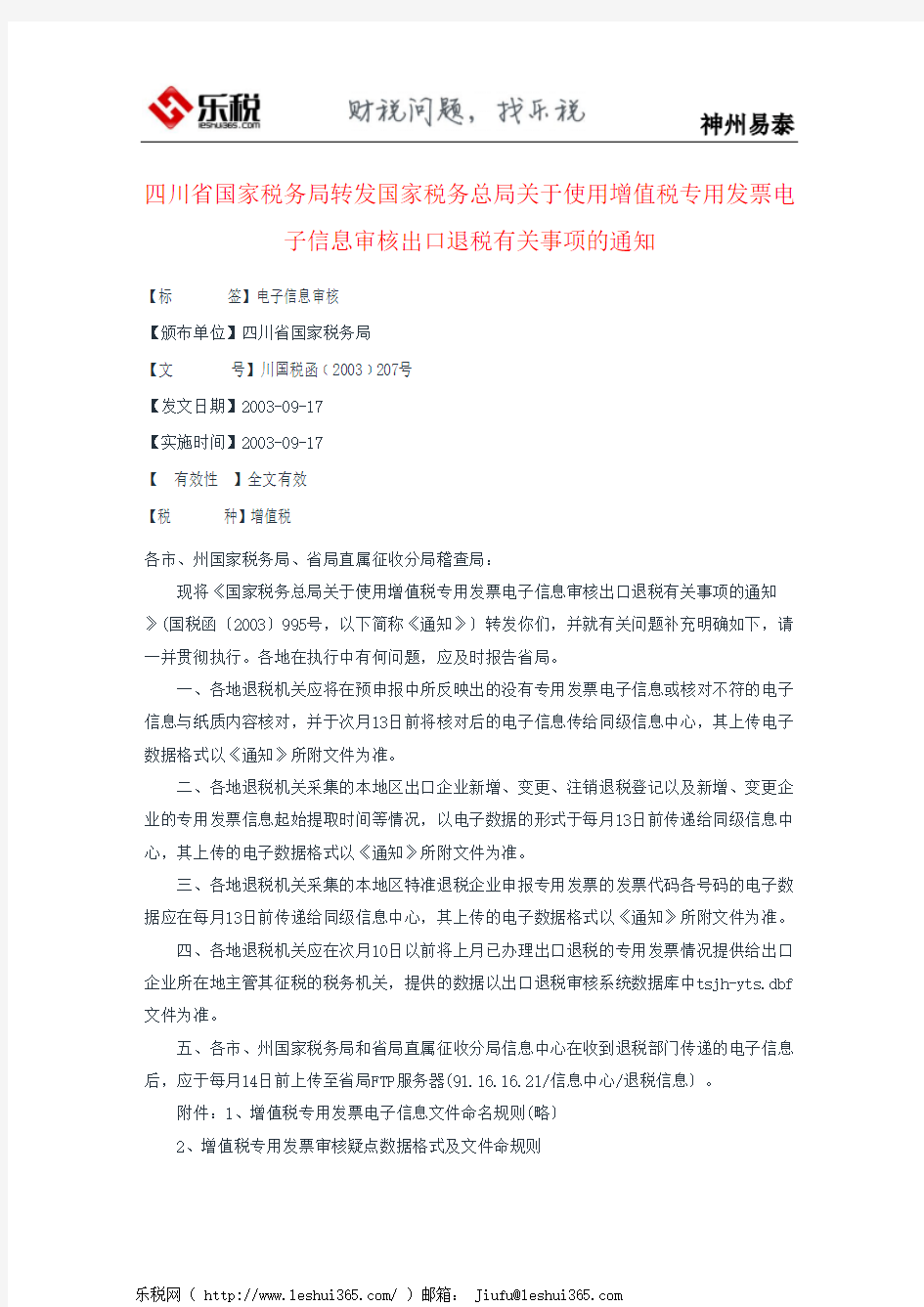
乐税智库文档
财税法规
策划 乐税网
四川省国家税务局转发国家税务总局关于使用增值税专用发票电子信息审核出口退税有关事项的通知
【标 签】电子信息审核
【颁布单位】四川省国家税务局
【文 号】川国税函﹝2003﹞207号
【发文日期】2003-09-17
【实施时间】2003-09-17
【 有效性 】全文有效
【税 种】增值税
各市、州国家税务局、省局直属征收分局稽查局:
现将《国家税务总局关于使用增值税专用发票电子信息审核出口退税有关事项的通知》(国税函﹝2003﹞995号,以下简称《通知》﹞转发你们,并就有关问题补充明确如下,请一并贯彻执行。各地在执行中有何问题,应及时报告省局。
一、各地退税机关应将在预申报中所反映出的没有专用发票电子信息或核对不符的电子信息与纸质内容核对,并于次月13日前将核对后的电子信息传给同级信息中心,其上传电子数据格式以《通知》所附文件为准。
二、各地退税机关采集的本地区出口企业新增、变更、注销退税登记以及新增、变更企业的专用发票信息起始提取时间等情况,以电子数据的形式于每月13日前传递给同级信息中心,其上传的电子数据格式以《通知》所附文件为准。
三、各地退税机关采集的本地区特准退税企业申报专用发票的发票代码各号码的电子数据应在每月13日前传递给同级信息中心,其上传的电子数据格式以《通知》所附文件为准。
四、各地退税机关应在次月10日以前将上月已办理出口退税的专用发票情况提供给出口企业所在地主管其征税的税务机关,提供的数据以出口退税审核系统数据库中tsjh-yts.dbf 文件为准。
五、各市、州国家税务局和省局直属征收分局信息中心在收到退税部门传递的电子信息后,应于每月14日前上传至省局FTP服务器(91.16.16.21/信息中心/退税信息﹞。
附件:1、增值税专用发票电子信息文件命名规则(略﹞
2、增值税专用发票审核疑点数据格式及文件命规则
3、出口企业退税登记数据式及文件命名规则(略﹞
4、特准退税企业增值税专用发票申报数据格式及文件命名规则(略﹞
二OO三年九月十七日
关联知识:
1.国家税务总局关于使用增值税专用发票电子信息审核出口退税有关事项的通知
广东省国家税务局电子(网络)发票应用系统用户指南资料
电子(网络)发票应用系统用户指南 软件版本:V1.0 发行日期:2016年5月1日
目录 电子(网络)发票应用系统用户指南1 软件版本:V1.0 (1) 发行日期:2016年5月1日 (1) 目录 (2) 1. 系统安装 (4) 1.1 运行环境 (4) 1.2 系统安装 (4) 2. 系统初始化 (9) 2.1登录 (9) 2.2首页 (10) 3.发票开具 (10) 3.1发票开具 (10) 3.2红字发票开具 (14) 3.3发票作废 (16) 3.4调整打印参数 (19) 4、委托代开 (20) 4.1委托代开 (20) 4.2代开发票作废 (22) 4.3代开发票查询 (24)
5. 发票查询 (27) 5.1发票开具情况查询 (27) 6. 数据应用 (31) 6.1记账清单生成 (31) 6.2记账清单查询作废 (34) 7. 基础信息 (35) 7.1领购信息 (35) 7.2付款方信息 (36) 7.3开票项目说明 (39) 7.4用户设置 (41) 8. 网点管理 (43) 8.1网点设置 (43) 8.2发票分配 (44) 8.3发票接收 (46) 8.4发票退回 (47) 8.5发票收回 (49)
1.系统安装 1.1运行环境 安装之前,必须准备好软件与硬件环境,请仔细阅读。 软件配置: 操作系统:Win2000/XP/Vista/Win7/Win8/Win10 系统日期:必须设置成当天日期 日期格式:YYYY-MM-DD(本项在“开始菜单>>设置>>控制面板>>区域选项>>日期标签页”中设置。) 硬件配置 CPU:Pentium3 742 及以上 内存:最小256 MB 内存 硬盘:200 MB 的可用空间 网络配置 直接连接互联网(拨号、DDN、宽带等) 通过局域网连接互联网 1.2系统安装 1.2.1.启动计算机 1.2.2.从网站下载安装包。 1.2.3.运行安装文件,详细如下:
四川省国家税务局关于增值税专用发票最高开票限额有关问题的公告
乐税智库文档 财税法规 策划 乐税网
四川省国家税务局关于增值税专用发票最高开票限额有关问题的 公告 【标 签】增值税专用发票最高开票限额 【颁布单位】四川省国家税务局 【文 号】四川省国家税务局公告2011年第9号 【发文日期】2011-12-29 【实施时间】2012-01-01 【 有效性 】全文有效 【税 种】增值税 为更好地服务纳税人、规范增值税专用发票的填开,根据《国家税务总局关于修订〈增值税专用发票使用规定〉的通知》﹝国税发﹝2006﹞156号﹞、《国家税务总局关于印发〈增值税一般纳税人纳税辅导期管理办法》的通知〉﹝国税发﹝2010﹞40号﹞的规定,现对增值税专用发票﹝以下简称专用发票﹞最高开票限额﹝以下简称“开票限额”﹞及填开等相关问题公告如下: 一、开票限额的申请标准 ﹝一﹞增值税一般纳税人均可申请十万元开票限额。 ﹝二﹞申请百万元开票限额。工业企业连续12个月﹝含﹞内应税销售收入﹝不含免税销售收入,下同﹞累计在2000万元﹝含﹞以上,商贸企业连续12个月﹝含﹞内应税销售收入累计在5000万元﹝含﹞以上。 ﹝三﹞申请千万元开票限额。工业企业连续12个月﹝含﹞内应税销售收入累计在1亿 元﹝含﹞以上,商贸企业连续12个月﹝含﹞内应税销售收入累计在2亿元﹝含﹞以上。 ﹝四﹞申请亿元开票限额。企业连续12个月﹝含﹞内应税销售收入累计在10亿元﹝含﹞以上。 ﹝五﹞新办大中型工业企业﹝从业人员在300人﹝含﹞以上,预计营业收入在2000万﹝含﹞以上﹞可根据预计连续12个月﹝含﹞内应税销售收入申请开票限额。 ﹝六﹞小规模纳税人向国税机关申请代开专用发票,最高开票限额不得超过十万元。 ﹝七﹞实行纳税辅导期管理的增值税一般纳税人,最高开票限额不得超过十万元。 二、临时开票限额的管理﹝不适用于辅导期纳税人﹞ ﹝一﹞增值税一般纳税人因经营状况发生较大变化,已授权的开票限额不能满足需要的,可向主管国税局申请临时开票限额。申请临时开票限额需附《增值税临时开票限额申请
广东省国家税务局新版普通发票防伪措施
广东省国家税务局新版普通发票防伪措施 一、防伪纸张特征及适用范围 除“机动车销售统一发票”用纸仍然采用干式复写背涂黑纸外,其它省国税局统一印制的普通发票发票联、抵扣联和税务机关存根联均采用带“SW+广东国税”专用水印标识的防伪纸,纸张背面都有粉红色双重防伪线条,其效果图如下: 二、防伪油墨特征及适用范围 特征:防伪油墨在紫外灯下显桔红色。 适用范围: 1、发票联、抵扣联、税务机关存根联的发票监制章; 2、通用手工发票的发票联发票号码和定额发票发票号码。
新版普通发票式样及票面防伪特征 一、《广东省国家税务局通用机打发票》(新式样) (一)平推式发票 规格为210mm×139.7mm,联次:三联,依次为存根联、发票联、记账联。 1、发票联的监制章和红色色块及文字采用防伪油墨印制; 2、发票联棕色色块由该面额的汉语拼音微缩文字组成(用6倍以上放大镜可看清),其外观图形因版面不同而各不相同; 3、发票联的发票号码和正确打印后的文字颜色呈紫蓝色。
(二)卷式发票 规格为76mm×127mm,联次:二联,依次为发票联、存根联。发票联的监制章采用防伪油墨印制。
二、《广东省国家税务局通用手工发票》(新式样) 规格为190mm×105mm,联次:三联,依次为存根联、发票联、记账联。 1、发票联的发票监制章和号码采用防伪油墨印制; 2、发票联的棕色色块由该面额的汉语拼音微缩文字组成; 3、正确填写后,发票联的文字颜色呈紫蓝色。 三、《广东省国家税务局通用定额发票》(新式样) 规格为175mm×77mm,联次并列为存根联、发票联。 1、发票监制章和号码采用防伪油墨印制; 2、特殊底纹:由不间断的线条随机组成的一组花纹; 3、底纹颜色:1-10元为红色,20元为绿色,50元为蓝色,100元为紫色。
网上领购发票办理流程 - 广东省国家税务局
网上领购发票办理流程 一、网上领购发票流程 (一)纳税人登录“税企通”后进入网上办税大厅,使用预约发票领购功能,填写下单申请和邮寄信息。用户完成网上申请后,可凭回执上注明的业务受理号查询网上申购结果及发票邮件的寄递情况。 (二)网上领购发票种类(增值税专用发票、增值税普通发票和税控版机动车销售统一发票暂不能办理网上领购): 1、广东省国家税务局通用机打发票 2、广东省国家税务局通用定额发票 3、机动车销售统一发票(小规模纳税人购领) 4、二手车销售统一发票 5、广东省收购统一发票 6、广东省出口商品销售统一发票 7、广东省客运限额发票 (三)税务机关审核网上订单,符合以下三个条件的,办理发票出库手续,并与邮政速递部门进行信息传递和发票交接; 1、纳税人已向税务机关办理票种核定; 2、纳税人已办理发票验旧手续; 3、纳税人无欠税、无逾期未申报及其他涉税违章行为或未办结事项。 (四)EMS(中山邮政速递公司)工作人员向纳税人派送纸质发票,每天上午、下午各进行一次发票配送。纳税人凭税务登记证副本和身份证原件签收。 二、办结时限 上午11点之前申领,EMS(中山邮政速递公司)下午送达,下午4点之前申领,次日上午EMS(中山邮政速递公司)送达。
三、费用 中山邮政速递送票上门时收取邮资每件15元起,具体详情请咨询当地国税部门。 四、注意事项 1、“税企通”请登录中山国税局网站(网址https://www.360docs.net/doc/bc12084520.html,),进入“下载中心》软件下载”下载安装最新版本(Ver 1.2版本以上)并完成免费注册,若之前已注册的仅需重新安装新版本。 2、纳税人应确保填写的网领信息准确完整,以确保正确投递。 3、需要补缴税款的企业应先到各分局办税大厅办理补税后方可申请网领发票。 4、纳税人涉及变更发票票种、数量的,请到主管税务机关办税大厅办理。 5、若因操作问题等原因,网领发票不成功的,请到各分局办税大厅发票发售窗口办理。
税务大数据系列资料——电子税务局操作手册
1 使用必读 国家税务总局xx省电子税务局(以下简称“电子税务局”)是由国家税务总局xx省税务局建立,利用现代信息网络技术,为纳税人构建的一个可实现涉税事项在线办理、涉税事项进度查询、一户式查询,提供全方位服务的综合纳税服务平台。可为纳税人提供无地域差别、全方位、全天候的便捷服务,减少纳税成本,提高工作效率,为纳税人提供随时随地、足不出户的便捷涉税服务。 1.1 如何访问电子税务局 方式一:通过国家税务总局xx省税务局门户网站“首页”和“纳税服务”栏目入口进行访问,网址(https://www.360docs.net/doc/bc12084520.html,)。
方式二:直接访问“国家税务总局xx省电子税务局”,网址(http://dzswj. https://www.360docs.net/doc/bc12084520.html,/)。 方式三:下载安装客户端,通过客户端访问电子税务局。 纳税人可通过国家税务总局xx省税务局(https://www.360docs.net/doc/bc12084520.html,)“纳税服务”—“资料下载”—“涉税软件下载”目录或国家税务局总局xx省电子税务局首页右上角“下载”—“涉税软件下载”目录下载安装“电子税务局客户端”最新版本。 1.2 环境要求及检测 电子税务局目前支持操作系统包括:Windows XP、Windows vista、Windows 7、Windows 8、Windows 10。推荐使用IE内核系列版本浏览器,具体有:Internet Explorer 8、Internet Explorer 9、Internet Explorer 10、Internet Explorer 11,推荐使用Internet Explorer 8及以上的IE浏览器版本,IE8以下版本和非IE内核浏览器兼容性较差,不建议使用。 用户可以通过点击电子税务局首页右上角的【环境检测】功能或客户端自带的【环境检测】工具检测浏览器版本和插件安装情况。如环境有问题,根据引导进行修复。如下图:
电子税务局操作手册——门户管理
江苏电子税务局纳税人端用户操作手册
目录 1.1 功能概述 (3) 1.2 办税业务指引区 (3) 1.2.1功能概述 (3) 1.2.2操作步骤 (3) 1.2.3 注意事项 (4) 1.3 办税渠道区 (4) 1.3.1功能概述 (4) 1.3.2用户登陆注册 (4) 1.3.3纳税服务热线 (18) 1.3.4办税厅导航 (19) 1.3.5手机客户端、江苏国税官方微信 (20) 1.3.6邮递办税 (25) 1.4政策宣传发布区 (27) 1.4.1功能概述 (27) 1.4.2操作步骤 (27) 1.4.3 注意事项 (35) 1.5办税应用区 (35) 1.5.1功能概述 (35) 1.5.2操作步骤 (35) 1.5.3 注意事项 (37) 1.6视频辅导区 (37) 1.6.1功能概述 (37) 1.6.2注意事项 (38) 1.7在线帮助区 (38) 1.7.1功能概述 (38) 1.7.2征期日历 (38) 1.7.3 信息查询 (39) 1.7.4办税指南 (45) 1.7.5网上学堂 (45) 1.7.6在线帮助 (46) 1.7.7服务投诉 (46) 1.7.8涉税举报 (47) 1.7.9问卷调查 (47) 1.8其他 (48) 1.8.1功能概述 (48) 1.8.2下载中心 (48) 1.8.3 计算器 (49) 1.8.4 浏览器设置 (50)
首页各类功能区介绍及操作指引 1.1 功能概述 电子税务局门户首页包含7块区域,分别是A办税业务指引区、B办税渠道区、C政策宣传发布区、D办税应用区、E视频辅导区、F在线帮助区和G其他。页面如下: 1.2 办税业务指引区 1.2.1功能概述 本区域包含首页、税收优惠、申报及缴(退)税、发票使用、登记认定、税收证明和小微企业税银互动六个栏目,页面以若干常见问题问答的形式,系统友好地引导纳税人办理各类税收业务,并提供操作链接、办税指南、热点问题、视频学习,提高用户业务办理能力。 1.2.2操作步骤 点击进入各类模块即可查看。
电子税务局网上领购发票操作手册
发票“网上领邮递送”业务操作手册(纳税人端) 纳税人提交发票领用申请——打印收票单及签收发票——下载电子票号——完成! 如您需要网上领用发票,请先确认您是否符合以下条件: 1、信用级别为A级或B级(登录电子税务局,右上角可以查看); 2、企业法人、财务负责人、办税员至少有一人已进行实名制认证; 3、没有被注销或者被认定为非正常户; 4、企业已进行纳税申报、抄报税及清卡; 5、没有欠税信息; 6、企业已经办理过票种核定,有相应发票的供票资格,且不是停供状态。 第一环节:纳税人提交发票领用申请 【第一步】登录江苏国税电子税务局https://www.360docs.net/doc/bc12084520.html,。 【第二步】初次使用“发票领用申请”功能,需先在“应用中心”中添加该功能。点击右上角“应用中心”,在“申请类”页面下面找到“发票领用申请”APP。 点击“添加到我的应用”,将其添加到我的应用里。
【第三步】点击“我的应用”,找到“发票领用申请”APP,点击它,再选择“网上领用发票”, 点击“网上领用发票”,出现以下页面,
点击“我已详细阅读并接受《江苏省国家税务局国税专递使用协议》”,可以查看协议的具体内容,阅读该协议后,点击“我接受” 或者直接勾选该协议后,点击“办理”。 【第四步】填写“发票领用申请单”,系统自动带出纳税人识别号、纳税人姓名、收件人姓名及联系方式等内容,“购票人”一栏为必选项,选择购票人后,自动跳出购票人联系电话,选择收件地址和收件人姓名及联系方式, 【第五步】发票验旧。点击左下方“发票验旧”按钮, 在“发票开具信息(待验旧)”一栏中,勾选要验旧的发票,点击“验旧”,
提示“验旧成功”后,点击“确定”,再“返回”。 【第六步】填写下方“发票领用信息”。其中,“发票名称”、“票种核定数量”、“发票结存数量”系统自动带入数据,无法更改; “已开具发票数量”为验旧发票数。“可领用发票数量”必须是5的倍数且大于5。确认无误后,点击左上方“保存”。 保存之后,点击左上角“提交”,确认邮费信息无误后,再点击“提交”,提示“流程发起成功!”,点击“确定”。等待后台审批。
陕西省国家税务局电子税务局-客户端操作手册
陕西省国家税务局电子税务局 客户端操作手册 版本 V3.0 方欣科技有限公司 2016-07
修订历史记录
目录 1引言 (5) 1.1目的 (5) 1.2范围 (5) 1.3参考资料 (5) 1.4术语和缩写词 (5) 2系统配置 (5) 2.1系统配置 (5) 2.1.1电脑终端环境 (5) 2.1.2网络带宽环境 (6) 3注意事项 (6) 4系统下载安装和登录 (6) 4.1电子税务局客户端软件安装 (6) 4.2纳税人登录 (10) 5功能操作 (12) 5.1办税桌面 (12) 5.1.1办税日历 (13) 5.1.2下载专区 (13) 5.1.3办税指南 (14) 5.1.4办税地图 (14) 5.1.5场景服务 (15) 5.2基础信息 (15) 5.3我要申报 (16) 5.3.1申报 (16) 5.3.1.1申报清册 (17) 5.3.1.2更新结果 (23) 5.3.1.3重置报表 (24) 5.3.1.4重新获取申报清册 (26) 5.3.1.5申报作废 (28) 5.3.1.6申报查询 (29) 5.3.1.7注意事项 (29) 5.3.2海关缴款书 (30) 5.3.2.1数据批量导入 (30) 5.3.2.2数据手工录入 (30) 5.3.2.3录入数据查询及上传 (31) 5.3.2.4接收通知书查询打印 (31) 5.3.2.5稽核比对结果查询 (31) 5.3.2.6稽核通知书确认下载 (32) 5.3.2.7稽核通知书查询打印 (32)
5.4我要缴税 (33) 5.4.1缴税清册 (34) 5.4.1.1更新欠税费信息 (34) 5.4.2发送扣款 (35) 5.4.3扣款解锁 (36) 5.4.3.1查询条件 (37) 5.4.4缴款情况查询 (38) 5.4.4.1查询条件 (39) 5.4.5注意事项 (40) 5.5发票应用 (40) 5.5.1发票申请 (40) 5.6.1.1增值税专用发票代开 (41) 5.6.1.2发票领购 (44) 5.5.2网络发票 (47) 5.6我要办税 (47) 5.6.1涉税事项受理 (48) 5.6.2纳税人补齐补正 (53) 5.6.3事项进度查询 (54) 5.6.4税务文书下载 (54) 5.7我要查询 (55) 5.7.1综合查询 (56) 5.7.2申报征收查询 (56) 5.10.2.1缴款信息查询 (56) 5.10.2.2申报信息查询 (57) 5.10.2.3财务报表报送查询 (58) 5.8其他辅助功能 (58) 5.8.1一键检测 (58)
国家税务局网上打印电子缴(退)款凭证操作简介
中山市国家税务局网上打印电子缴(退)款凭证操作简介 一、登录网上办税系统 第一步:纳税人在互联网访问中山市国家税务局网上办税系统,选择“普通登录”(输入用户名或纳税人识别号和密码)或“证书登录”(CA证书和输入验证码),完成“网上办税登录”,成功进入广东省国家税务局网上办税大厅。 图1 第二步:进入网上办税大厅后,点击右上角的模块(见图2),进入网上拓展业务界面。 图2 第三步:(见图3),将鼠标箭头移至“打印完税凭证”功能菜单,可以选择“缴款凭证业务”或“退款凭证业务”菜单进行操作。
图3 提示:在首次使用打印功能前,用户必须先安装PDF工具。用户可以在此页面直接点击“点此下载”下载安装。 二、缴款凭证业务—缴款凭证打印 已缴纳税款的用户使用本功能模块打印电子缴款凭证。 第一步:进入左边“缴款凭证业务”区域,点击,进入缴款凭证(初次)打印页面,见图4。
图4 输入“缴款年月”,点击,如果屏幕出现查询结果列表(见图6),可以进入第二步操作。 如果屏幕出现提示“没有可打印的凭证”(见图5),表示用户在本次输入的缴款年月时间段内没有可供网上(初次)打印的缴款凭证记录。此时用户应确认: 1、该时段仍未缴税,需按时完成申报纳税事项; 2、该时段缴款凭证已初次打印过,需选择“缴款凭证重打”功能,详见流程三; 3、该时段超出系统可供网上打印缴款凭证的时间范围,可选择“缴款凭证查询”功能查看,详见流程四。 图5 第二步:用户可根据需要在查询结果列表区(见图6)点击记录项左边,以勾选对应的记录,如全部选择或全部不选择,可点击,确认无误后点击进入打印预览界面(见图7)。
企业代码的编制规定(广东国家税务局)-
企业代码的编制规定(广东国家税务局)- 纳税人信息表 199信息表的信息表编制说明应根据XXXX年末纳税人的实际情况填写。 1、纳税人识别号(Z1) 填写主管税务机关为纳税人确定的税务登记证号代码二、纳税人名称(Z2) 纳税人名称以纳税人在工商行政管理局登记的中文名称为准一般来说,要填写的中文字符数不超过40个,即最多80个字符,长姓名的可以适当减少。三、国民经济行业类别代码(Z3) 含4位数字根据《国民经济行业分类和代码》(GB/T4754-XXXX),今年没有加工贸易,1表示今年进行来料加工,2表示今年进行来料加工,3表示今年进行来料加工和来料加工,15。海关特殊监管区代码(Z15) 仅适用于在保税区、出口加工区、综合保税区、保税港区、保税物流园区、保税物流中心B类等各类海关监管区注册的企业。代码名称代码名称代码名称代码名称北京(2)22 B1 22e 1 23 E1 31 a1 31 B1 31 B2 31 B3 31 B4 31 b 531 b 631 C1 31 D1 31 E1 31 f1 32 B1 32 b 432 b 632 b 732 b 8 32 b 9 32 b32 b32 BC长春兴隆综合保税区黑龙江绥江、吉林珲春出口加工区汾河综合保税区上海(11)上海外高桥保税区上海漕河泾出口加工区上海闵行出口加工区上海金桥出口加工区上海嘉定出口加工区上海松江出口加工区上海青浦出口加工区外高桥
保税物流区洋山保税港区上海浦东机场综合保税区江苏省(21) 江苏南京出口加工区江苏无锡出口加工区江苏镇江出口加工区江苏常州出口加工区江苏扬州出口加工区江苏南通出口加工区江苏连云港出口加工区江苏吴江出口加工区江苏常熟出口加工区32BD 32BG 32BH 32BI 32 D1 32E 1 32E 2 32E 3 32E 3 32F 1 32F 2 32F 3 32F 4 32F 4 3333A 1 333B 33B 433 D1 33F1 33F 2 34B 1 34B 2 35A 1江苏淮安出口加工区江苏吴中出口加工区江苏泰州出口加工区江苏张家港保税港区江苏(工业园)综合保税区昆山综合保税区苏州高新技术产业开发区综合保税区江阴保税物流中心(乙类)太仓保税物流中心(乙类)连云港保税物流中心(乙类)浙江省(8)宁波保税区、浙江杭州出口加工区、浙江宁波出口加工区、浙江慈溪出口加工区、浙江嘉兴出口加工区、梅山保税港区、杭州保税物流中心(乙类)宁波丽舍保税物流中心(乙类)安徽省(2)安徽芜湖出口加工区安徽合肥出口加工区福建省(8) 福州保税区35 a2 35 B1 35 B2 35 C2 35 D1 35 D2 35 f1 36 B1 36 B2 36 B3 36 f1 37 B1 37 b 437 b 6 37B 7 37 D1 37 D2 37 E1 37 f1 37 F2 37 F3 41 B1厦门保税区福建福州出口加工区福建泉州出口加工区厦门翔宇保税物流园区厦门海沧保税港区福州保税港区江西省(5) 江西南昌出口加工区江西九江出口加工区江西赣州出口加工区江西井冈山出口加工区南昌保税物流中心(乙类)山东省(十类)山东济南出口加工区山东威海出口加工区山东青岛出口加工区山东青岛西海岸出口加工区青岛前湾保税港区烟台保税港区潍坊综合保税区青岛保税物流中心(乙类)日照保税物流中心(乙类) 淄博保税物流中心(乙类)
江苏国税网上申报3小规模纳税人增值税申报流程
小规模纳税人增值税申报流程
系统登录 输入网址:https://www.360docs.net/doc/bc12084520.html,/newtax/ 后界面进入网上办税厅系统登录界面,如下图: 用户输入用户名、密码和验证码后回车或点击登录,系统将根据填写的用户名、密码和验证码验证用户。 若用户是第一次使用本系统,通过验证后系统会自动打开《江苏省国家税务局网上办税厅使用协议》界面,如下图: 用户查看后选择“我接受”或“我不接受”选择框,点击“确定”按钮; 当选择“我接受”选择框时,系统将导入“企业纳税人基本信息核对表”界面:
核对纳税人基本信息并按照要求勾选后,点击“信息一致”或“信息不一致”按钮。 1.当点击“信息一致”按钮后,系统弹出提示窗口如下图: 按照提示点击“确定”或“取消”按钮,当用户点击“确定”按钮后,系统导入登录成功首页,如下图所示,当点击“取消”按钮,系统将关闭提示框。 2.当点击“信息不一致”按钮后,系统弹出提示窗口如下图:
勾选不一致的项后,点击“信息不一致”按钮,系统弹出提示窗口,如下图: 用户点击确认,系统将用户选择的信息不一致信息提交到系统内保存,供税务干部参考并导入登录成功首页。 当用户选择“我不同意”选择框: 点击确认按钮后,系统弹出对话框: 用户根据提示选择“确定”或“取消”按钮,当选择确定按钮后,系统导进入登录成功界面,但不能进行任何网上申报和申请的涉税事宜。 当用户输入的用户名和密码不符,或验证码不符时,系统将提示用户错误,并导向重新登录界面,如下图:
注意:若长时间打开界面,但未登录需要登录时,先点击“看不清楚换一张”重新产生验证码后再填验证码,否则会提示“验证码错误,请重试”。 登陆成功后,可单击各项菜单进入相应模块进行相关操作。 系统退出 用户登录后若想退出本系统,在刚登录成功的界面上,点击“安全退出”超链接,或在其他界面时,点击菜单上的“主页”超链接,界面会导入刚登录成功后的界面,用户点击“安全退出”超链接。 点击“安全退出”超链接后,系统出现以下界面: 表示用户已退出/注销成功,可重新登录。
关于《广东省国家税务局关于全面推行电子(网络)发票应用系统的
乐税智库文档 政策解读 策划 乐税网
关于《广东省国家税务局关于全面推行电子(网络)发票应用系 统的公告》的解读 【标 签】电子发票应用系统,营改增 【业务主题】发票管理 【来 源】广东省国家税务局 一、公告出台的背景 根据《广东省国家税务局关于推行电子(网络)发票应用系统有关问题的公告》(广东省国家税务局公告2016年第5号) ,从2016年5月1日起将广东省(不含深圳、下同)提供建筑安装业、房地产业、金融业和生活服务业等应税服务的纳税人纳入电子(网络)发票应用系统的推行范围。为切实减轻纳税人负担,决定扩大电子(网络)发票应用系统的推行范围。广东省国《广东省国家税务局关于全面推行电子(网络)发票应用系统的公告》 家税务局出台了,就有关事项向社会公告。 二、公告明确的内容 (一)全面推行范围和时间。从2016年9月1日起,销售货物、提供加工修理修配劳务且月销售额不超过3万元(按季纳税9万元),或者销售服务、无形资产且月销售额不超过3万元(按季纳税9万元)的增值税小规模纳税人,不再使用广东省普通发票管理系统开具发票,一律使用电子(网络)发票应用系统。 (二)系统功能。电子(网络)发票应用系统具有网络在线开票、发票作废、开具红字发票、生成记账清单、委托代开发票等功能,开票数据实时上传税务机关,定时自动验旧。 (三)下载地址。纳税人可通过广东省国家税务局门户网站免费下载电子(网络)发票应用系统、系统操作说明和软件操作视频教程。在安装和使用过程中遇到问题,请拨打相应技术服务热线获得支持。 软件下载地址链接:https://www.360docs.net/doc/bc12084520.html, 技术支持电话:400-711-2366 关联知识: 1.广东省国家税务局关于全面推行电子(网络)发票应用系统的公告
江苏国税网上申报2一般纳税人增值税申报流程
一般纳税人增值税申报流程
系统登录 户。 若用户是第一次使用本系统,通过验证后系统会自动打开《江苏省国家税务局网上办税厅使用协议》界面,如下图: 用户查看后选择“我接受”或“我不接受”选择框,点击“确定”按钮;当选择“我接受”选择框时,系统将导入“企业纳税人基本信息核对表”界面:
核对纳税人基本信息并按照要求勾选后,点击“信息一致”或“信息不一致”按钮。 1.当点击“信息一致”按钮后,系统弹出提示窗口如下图: 按照提示点击“确定”或“取消”按钮,当用户点击“确定”按钮后,系统导入登录成功首页,如下图所示,当点击“取消”按钮,系统将关闭提示框。 2.当点击“信息不一致”按钮后,系统弹出提示窗口如下图:
勾选不一致的项后,点击“信息不一致”按钮,系统弹出提示窗口,如下图: 用户点击确认,系统将用户选择的信息不一致信息提交到系统内保存,供税务干部参考并导入登录成功首页。 当用户选择“我不同意”选择框: 点击确认按钮后,系统弹出对话框: 用户根据提示选择“确定”或“取消”按钮,当选择确定按钮后,系统导进入登录成功界面,但不能进行任何网上申报和申请的涉税事宜。 当用户输入的用户名和密码不符,或验证码不符时,系统将提示用户错误,并导向重新登录界面,如下图:
注意:若长时间打开界面,但未登录需要登录时,先点击“看不清楚换一张”重新产生验证码后再填验证码,否则会提示“验证码错误,请重试”。 登陆成功后,可单击各项菜单进入相应模块进行相关操作。 系统退出 用户登录后若想退出本系统,在刚登录成功的界面上,点击“安全退出”超链接,或在其他界面时,点击菜单上的“主页”超链接,界面会导入刚登录成功后的界面,用户点击“安全退出”超链接。 点击“安全退出”超链接后,系统出现以下界面: 表示用户已退出/注销成功,可重新登录。
一般纳税人四川国税网上申报系统操作指南
四川国税网上申报系统操作指南 一、软件安装 1.1操作步骤: 点击安装 软件安装后,在电脑系统根目录D 盘下会自动生成申报系统文件夹。 1.2推荐安装环境: 1、操作系统: windowsXP、WIN7、WIN8及以上版本。 2、其他必备组件: (1)Microsoft office 2007及以上的即可; (2)Microsoft .NET Framework 4.0语言包。 二、软件操作 2.1操作步骤:
2.2系统登录 点击桌面快捷方式进入系统登录界面,输入纳税识别号及登录密码进行登录。 2.3报表填写(以增值税为例,所得税季报与财务报表操作一致) 打开【纳税申报】—【增值税】—【增值税申报表(适用于一般纳税人)】进入报表填写界面:
报表填写顺序如下: 2.4保存 纳税人按照正确填表顺序填写后,点击【保存】按钮可一次性保存所有已填写报表,不用单张报表进行保存,报表保存后,按钮变为深蓝色;
2.5校验 点击【校验】按钮,系统自动检验表内及表间逻辑关系,如检验出错,可根据提示的错误信息修改并重新保存报表; 2.6提交 检验通过后,点击【提交】按钮,将整套报表提交至税局,并反馈申报结果; 2.7扣款 申报成功后,纳税人点击【扣款信息管理】—【扣款管理】进行税款缴纳,并查询扣 款结果,如扣款失败,可通过此模块发起重扣。 2.8打印 申报成功后,可点击【菜单】按钮中的“打印报表”或通过【申报信息查 询】—【已申报信息查询】打印申报报表。 三、温馨提示: 1、纳税人申报成功后,需通过【扣款信息管理】—【扣款管理】手动发起扣款,如扣款失败,可通过此模块发起重扣; 2、同一税种纳税人每天最多可发起3次扣款,超过3次,将无法点击扣款,需要在第2天发起;
广东省国家税务局关于下发重新修订的《广东省增值税一般纳税人分
广东省国家税务局关于下发重新修订的《广东省增值税一般纳税人分类管理办法》的通知(2002) 【法规类别】增值税 【发文字号】粤国税发[2002]107号 【发布部门】广东省国家税务局 【发布日期】2002.05.08 【实施日期】2002.07.01 【时效性】失效 【效力级别】地方规范性文件 【失效依据】本篇法规已被《广东省国家税务局关于发布已失效或废止的税收规范性文件目录的补充通知》(发布日期:2007年12月17日实施日期:2007年12月17日)宣布失效或废止 广东省国家税务局关于下发重新修订的《广东省增值税一般纳税人分类管理办法》的通 知 (粤国税发[2002]107号) 现将重新修订的《广东省增值税一般纳税人分类管理办法》下发给你们,并就有关问题明确如下,请一并贯彻执行: 一、为加强商贸企业增值税纳税评估工作,对省局在《转发国家税务总局关于加强商贸企业增值税纳税评估工作的通知》(粤国税发[2002]42号)中明确规定须进行纳税
评估的商贸企业,无论其属于分类管理哪一类别,均应按要求实行纳税评估。 二、各地应按照本办法的规定,对现有一般纳税人的分类进行清理,并于8月底前完成,同时应及时将有关信息录入征管软件和稽核系统增值税一般纳税人资料档案库。 三、原《广东省增值税一般纳税人分类管理办法(试行)》(粤国税发[2000]239号)自2002年7月1日起停止执行。 四、本办法出台后,各级税务机关应积极宣传贯彻分类管理规定,鼓励纳税人遵章守法,诚信纳税。 附件:广东省增值税一般纳税人分类管理办法 广东省国家税务局 2002年5月8日 广东省增值税一般纳税人分类管理办法 第一条为加强和改进增值税一般纳税人管理,增强纳税人依法纳税意识,鼓励纳税人提高纳税信誉,保障国家财政收入,根据《中华人民共和国税收征收管理法》、《中华人民共和国增值税暂行条例》和《中华人民共和国发票管理办法》以及其他有关规定,制定本办法。 第二条凡经我省国税机关审批认定的增值税一般纳税人(包括暂认定一般纳税人),均按本办法规定实行分类管理。
广东省国家税务局电子(网络)发票应用系统用户指南设计
实用文档 电子(网络)发票应用系统用户指南 软件版本:V1.0 发行日期:2016年5月1日
目录 1系统安装 1.1 运行环境 (3) 1.2 系统安装 (3) 2系统初始化 (8) 2.1 登录 (8) 2.2 首页 (9) 3基础信息 (10) 3.1 领购信息 (10) 3.2 付款方信息 (11) 3.3 开票项目说明 (14) 3.4 用户设置 (16) 3.5 开票点设置 (18) 4发票开具 (19) 4.1 发票开具 (19) 4.2 红字发票开具 (22) 4.3 发票作废 (24) 4.4 调整打印参数 (27) 5发票查询 (28)
5.1 发票开具情况查询 (28) 5.2 提交验旧 (30) 6数据应用 (32) 6.1 记账清单生成 (32) 6.2 记账清单查询作废 (35) 7库存分配 (36) 7.1 库存分配 (36) 7.2 发票接收 (38) 7.3 发票退回 (39) 7.4 发票收回 (41)
1.系统安装 1.1运行环境 安装之前,必须准备好软件与硬件环境,请仔细阅读。 软件配置: 操作系统:Win2000/XP/Vista/Win7/Win8/Win10 系统日期:必须设置成当天日期 日期格式:YYYY-MM-DD(本项在“开始菜单>>设置>>控制面板>>区域选项>>日期标签页”中设置。) 硬件配置 CPU:Pentium3 742 及以上 存:最小 256 MB 存 硬盘:200 MB 的可用空间 网络配置 直接连接互联网(拨号、DDN、宽带等) 通过局域网连接互联网 1.2系统安装 1.2.1.启动计算机 1.2.2.从下载安装包 1.2.3.运行安装文件,详细如下:
四川国税网上申报系统操作指南
四川国税网上申报系统 操作指南 Company Document number:WTUT-WT88Y-W8BBGB-BWYTT-19998
四川国税网上申报系统操作指南 一、软件获取 安装网上申报系统需要软件程序包,纳税人获取程序包主要有以下三种方式如下: A、登录四川世纪中税软件系统有限公司官方网站;“下载中心”; 二、软件安装 软件获取后,点击安装程序进行安装,软件安装后,在电脑系 统根目录D盘下会自动生成申报系统文件夹。 三、软件操作 1、系统登录 点击桌面快捷方式进入系统登录界面,输入纳税识别号及登录密码进行登录。 2、报表填写(以增值税为例,所得税季报与财务报表操作一致) 打开【纳税申报】—【增值税】—【增值税申报表(适用于一般纳税人)】进入报表填写界面, 报表填写顺序如下: ○1《增值税纳税申报表附列资料(一)(本期销售情况明细)》;(简称《附表一》)
○2《增值税纳税申报表附列资料(二)(本期进项税额明细)》;(简称《附表二》) ○3《增值税纳税申报表附列资料(三)(应税服务扣除项目明细)》;(简称《附表三》)备注:只是营改增纳税人填写 ○4《固定资产进项税额抵扣情况表》 ○5《增值税纳税申报表(适用于一般纳税人)》;(简称《主表》) 3、保存 纳税人按照正确填表顺序填写后,点击【保存】按钮可一次性保存所有已填写报表,不用单张报表进行保存,报表保存后,按钮变为深蓝色; 4、校验 点击【校验】按钮,系统自动检验表内及表间逻辑关系,如检验出错,可根据提示的错误信息 修改并重新保存报表; 5、提交 检验通过后,点击【提交】按钮,将整套报表提交至税局,并反馈申报结果; 6、扣款 申报成功后,增值税非防伪税控纳税人可根据实际情况点击【扣款信息管理】—【扣款管理】进行税款缴纳,增值税防伪税控纳税人仍需回到金穗公司开票系统进行抄报税、清卡、扣款,扣款成功后可通过【扣款信息管理】—【扣款管理】查询扣款结果; 7、打印 申报成功后,可点击【菜单】按钮中的“打印报表”或 通过【申报信息查询】—【已申报信息查询】打印申报报
国家税务总局浙江省电子税务局操作使用图文说明(2018年11月1日正式上线)
国家税务总局浙江省电子税务局操作说明 (2018年12月1日) 国家税务总局浙江省电子税务局于2018年11月1日正式上线使用,新版电子税务局是依据《国家税务总局关于规范电子税务局建设工作的通知》(税总发〔2018〕72号)中具体规范建设的功能统一、界面统一的网上办税平台,实现了在整合原有业务事项的基础上确保功能界面的人性化、个性化及友好美观,为纳税人带来更加便捷的办税体验。现仅就页面及功能项的新变化作以下说明。 一、登录前主页 浙江省电子税务局主页页头由标识、帮助、登录等组成。点击【环境监测】可对当前的浏览器版本进行检测,判断当前环境是否满足使用要求。点击【下载】可直接跳转至下载中心,查询下载表证单书、操作指引及一些辅助软件。点击【帮助】链接至常见使用问题。点击【登录】将弹出登录框。主页内容区由我的信息、我要办税、我要查询、互动中心、公众服务、我的待办、我要预约、个性服务、通知公告组成。其中公众服务与通知公告无需登录,可直接点击进入,其他菜单需登录后进入。登录前主界面如下图所示:
二、注册及登录 (一)用户注册 点击主界面右上方的【登录】按钮,弹出登录框,点击【注册】按钮,进入账号注册界面,提供自然人、个税代扣代缴、社保缴费用户、房产中介用户的注册。除以上业务外无需注册,新办纳税人通过统一社会信用与随机密码(开户后发送至法人手机)直接登录。注册界面如下图所示:
(二)用户登录 用户输入账号、密码及验证码,点击【登录】。原国地税账号密码均可使用,登录后界面一致。登录后弹出地方税费选择框,请按照实际业务需要选择对应的主管税务机关。登录界面如下图所示: 为保证账户安全,请纳税人操作完成后及时退出并定期修改密码。若长时间无操作,当次登录将失效。 (三)忘记密码 点击登录框中的【忘记密码】,进入找回密码界面,录入相应信息进行验证完成密码重置。实名认证需通过支付宝APP扫码实现。重置密码界面如下图所示:
国税网上报税开通流程
国税网上报税开通流程 (一) 申请开通网上纳税申报 纳税人领取税务登记证的当月持税务登记证(副本)到主管税务机关办税服务厅,领取《邮寄(数据电文)申报申请核准表》(一式三份)或登录到当地国家税务局网站直接下载,填写完毕后报主管税务机关进行审批。 (二)选择开户银行,开立账户 纳税人可在任何一家加入当地财税关库行横向联网系统的银行,开立一般账户并签订划款协议。 (三)与主管国税机关、税款划缴银行签订协议书 1、纳税人到主管税务机关领取或到当地国家税务局网站下载后填写《邮寄(数据电文)申报申请核准表》(一式三份),《X市国家税务局财税库银横向联网系统协议书》(一式两份); 2、主管税务机关将核准后的《邮寄(数据电文)申报申请核准表》两份交与纳税人;将签订的《X市国家税务局财税关库行横向联网系统协议书》一份留存,一份交与纳税人; 3、纳税人持主管税务机关审批、签订后的《邮寄(数据电文)申报申请核准表》(银行留存一份),与划缴税款的承办银行签订《委托银行划缴税款协议书》。经主管税务机关核准后采取网上纳税申报方式但没有在可以办理划缴税款的承办银行开户的纳税人,需先开立账户再签订协议; 4、纳税人与开户银行签订《委托银行划缴税款协议书》一式两
份,一份银行留存,一份纳税人留存; 5、纳税人凭与银行签订的《委托银行划缴税款协议书》到主管税务机关验证开通协议; 6、实行网上纳税申报的纳税人如遇变更企业名称、划缴税款账户,需按照有关规定办理税务登记变更手续,并按上述步骤重新签订协议书,验证开通协议。 (四)取得网上申报软件企业端 纳税人如已购买软盘申报软件,可在X市国家税务局网站上下载网上申报软件及操作说明;纳税人如未购买软盘申报软件,可与X 市神洲浩天科技有限公司联系购买网上申报软件。 (五)获得初始化文件和注册文件 纳税人取得网上纳税申报软件后,在国税机关办理协议验证开通环节同时获得初始化文件和注册文件。 (六)安装申报软件企业端,进行初始化操作 按照说明安装网上纳税申报企业端软件,首次进入需要进行初始化操作,需要用到初始化文件、注册文件、光盘号、授权号四项内容,其中初始化文件和注册文件在国税机关办理协议验证开通环节时获得,光盘号和授权号从神洲浩天科技有限公司获得(注:网上纳税申报企业端软件的光盘号和授权号与软盘纳税申报企业端软件不同)。 (七)核对企业基本信息 初始化操作完成后,即可开始使用网上纳税申报企业端软件,首先需要进行企业基本信息的核对,如果发现数据有误(或日后数据发
四川省科技厅、四川省经委、四川省国资委、四川省国税局、四川省
四川省科技厅、四川省经委、四川省国资委、四川省国税局、四川省地税局、省委宣传部、四川省总工会关于开展建 设创新型企业工作的通知 【法规类别】税收综合规定 【发文字号】川科政[2006]4号 【发布部门】四川省总工会四川省科学技术厅四川省经济委员会四川省政府国有资产监督管理委员会四川省国家税务局四川省地方税务局中共四川省委 【发布日期】2006.08.22 【实施日期】2006.08.22 【时效性】现行有效 【效力级别】XP10 四川省科技厅、四川省经委、四川省国资委、四川省国税局、四川省地税局、省委宣传部、四川省总工会关于开展建设创新型企业工作的通知 (川科政[2006]4号2006年8月22日) 各有关部门,各企业: 为进一步贯彻落实全国、全省科技大会精神,引导广大企业走创新发展道路,成为自主创新主体,推进“工业强省”战略的深入实施,根据我省企业在技术创新、品牌创新、体制机制创新等方面的现有基础,结合产业化科技推进行动、科技富民行动的实施,按照国家有关部委统一部署,经各市州推荐,各部门共同研究决定,在部分企业中
开展创新型企业建设示范、试点、培育工作。其中,列入国家创新型企业试点的中国东方电气集团公司等4家企业为我省建设创新型企业示范企业,中国第二重型机械集团公司等34家骨干企业列为我省建设创新型企业试点企业,四川川大智胜软件股份有限公司等117家有创新潜力的企业列为我省建设创新型企业培育企业(企业名单见附件)。现将有关事项通知如下: 一、示范企业要切实加强自主创新,在技术创新、品牌创新、体制机制创新等方面取得明显成效,努力提高核心竞争力,为我省建设创新型企业工作提供良好示范。 二、试点、培育企业要围绕加强研发能力建设、加大研发投入力度、开展技术创新活动、培养创新人才队伍、完善创新战略和管理、完善创新机制等
【精品】江苏电子税务局纳税人端网络发票操作手册
江苏电子税务局纳税人端网络发票操 作手册
江苏电子税务局纳税人端用户操作手册
目录 网络发票4 1.1发票开具4 1.1.1同步发票4 1.1.2发票填开5 1.1.3红字发票填开7 1.1.4已开发票作废9 1.1.5空白发票作废10 1.1.6发票补打11 1.1.7发票补录12 1.2发票管理13 1.2.1发票分配13 1.2.2发票回退14 1.2.3切换开票点15 1.2.4切换开票段16 1.2.5发票验旧16 1.3系统管理18
1.3.1企业基本信息18 1.3.2打印模板设置19 1.3.3客户信息维护20 1.3.4开票项目维护25 1.3.5开票点管理29 1.3.6开票人管理32 1.4查询统计33 1.4.1开具发票查询34 1.4.2开具项目查询41 1.4.3发票结存查询44 1.4.4供票资格查询46 1.4.5接受发票查询49 1.4.6验旧信息查询51 1.4.7发票领用查询54
网络发票 1.1发票开具 1.1.1同步发票 网络发票开具系统中的信息和ctais2.0中实时交互,但如果纳税人使用网络普通发票开具模块进行普通发票开具、查询时,发现系统提示的普通发票领用信息和实际领用信息不一致,可通过本功能进行普通发票同步,将CTAIS2.0中的普通发票发售信息同步至网络发票开具系统。 1.1.1.1功能概述 将CTAIS2.0中的普通发票发售信息同步至电子税务局网络发票开具系统。 1.1.1.2操作步骤 点击【同步发票】按钮,同步成功,提示“同步发票成功!”,若没有新票源或新票源尚未同步成功(发票领用后需等待约15分钟)则提示“正在处理中,请稍后再试!”。 1.1.2发票填开 可通过此功能开具并打印普通发票。
